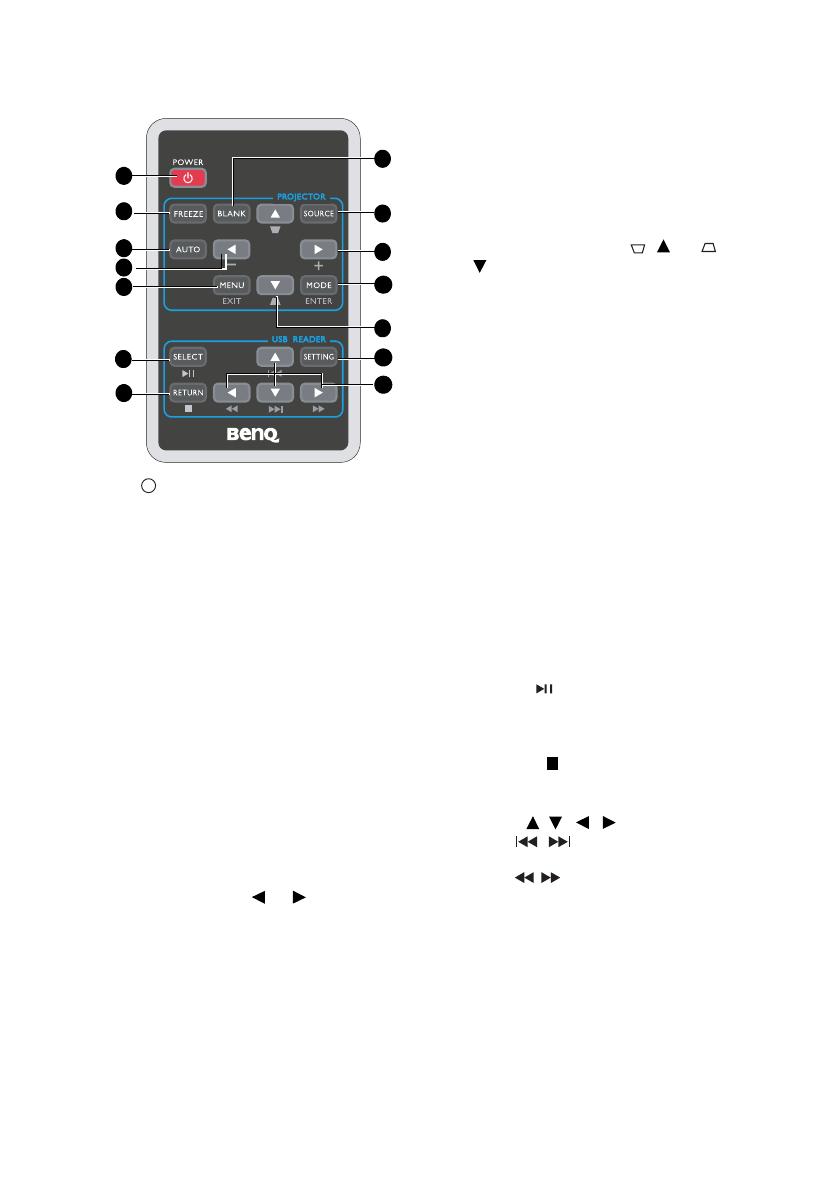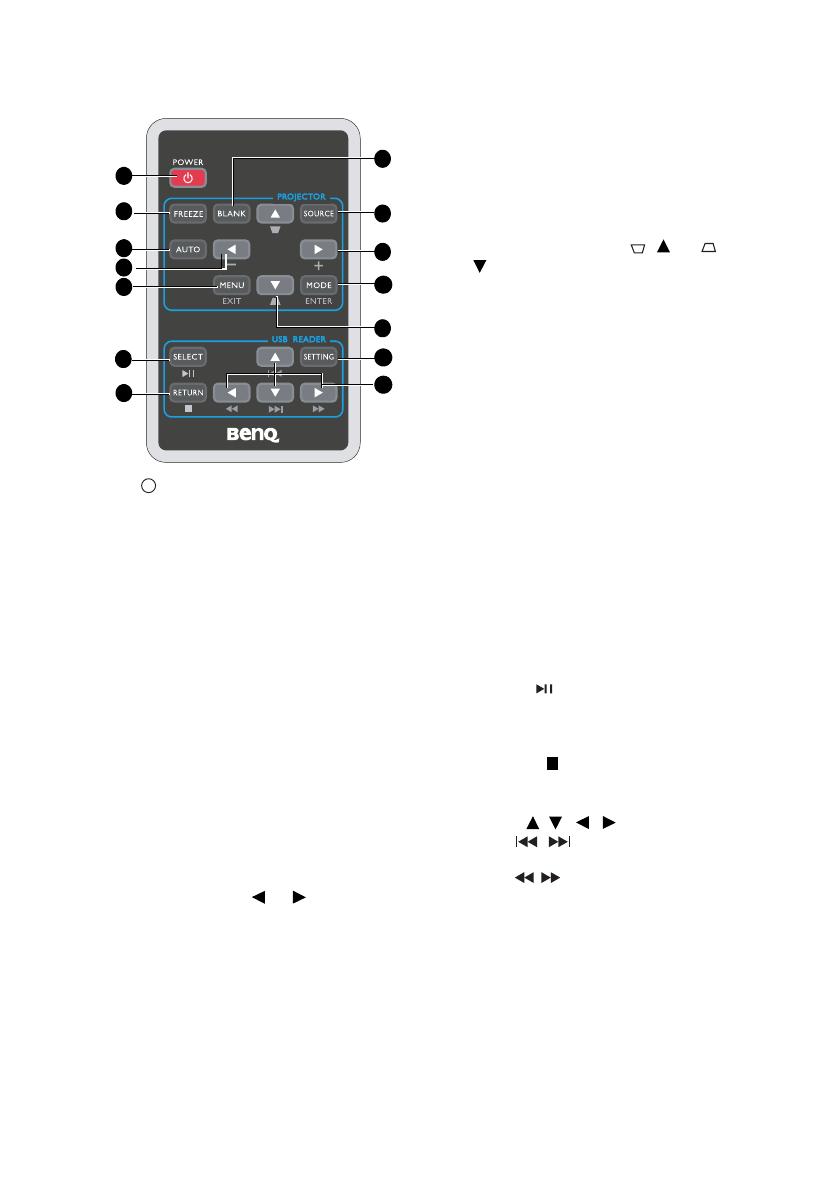
Introduzione 11
Telecomando
1. POWER
Consente di accendere il proiettore e di
passare alla modalità standby. Fare
riferimento a "Avvio del proiettore" a
pagina 20 e "Spegnimento del proiettore" a
pagina 32 per i dettagli.
PROJECTOR
2. FREEZE
Consente di fermare l’immagine
proiettata. Fare riferimento a "Blocco
dell’immagine" a pagina 30 per i dettagli.
3. AUTO
Determina automaticamente le
impostazioni temporali per l’immagine
visualizzata. Fare riferimento a
"Regolazione automatica dell’immagine" a
pagina 25 per i dettagli.
4. BLANK
Consente di nascondere l’immagine
visualizzata sullo schermo. Fare
riferimento a "Immagine nascosta" a
pagina 30 per i dettagli.
5. Volume/Frecce ( /-, /+)
Aumenta o riduce il livello del volume.
Fare riferimento a
"Regolazione dell’audio" a pagina 31 per
i dettagli.
Quando il menu OSD (On-Screen
Display) è attivato, I tasti 5 e 7 sono usati
come frecce per selezionare le voci volute
del menu e per eseguire le regolazioni.
Fare riferimento a "Uso dei menu" a
pagina 21 per i dettagli.
6. MENU/EXIT
Consente di attivare il menu OSD (On-
screen display). Consente di tornare al
precedente menu OSD, di uscire e di
salvare le impostazioni.
Fare riferimento a "Uso dei menu" a
pagina 21 per i dettagli.
7. Trapezio/Tasti freccia ( / Su, /
Giù)
Consentono di correggere manualmente
la distorsione delle immagini causata
dall’angolatura della proiezione. Fare
riferimento a
"Correzione della distorsione
trapezoidale" a pagina 25 per i dettagli.
8. ORIGINE
Consente di visualizzare la barra per la
selezione della sorgente. Fare riferimento
a "Commutazione del segnale di input" a
pagina 24 per i dettagli.
9. MODE/ENTER
A seconda del segnale di input
selezionato, consente di selezionare
un’opzione di impostazione
dell’immagine disponibile. Fare
riferimento a "Selezione di una modalità
immagine" a pagina 27 per i dettagli.
Consente di eseguire la voce del menu
OSD (On-Screen Display) selezionata.
Fare riferimento a "Uso dei menu" a
pagina 21 per i dettagli.
LETTORE USB
10. SELECT/
Riproduce e mette in pausa la foto o il
filmato. Apre la voce di menu OSD (On-
Screen Display) selezionata.
11. RETURN/
Arresta la riproduzione. Torna alla
schermata principale del Lettore USB.
12.Frecce (///)
Usare
/
per seguire il file
precedente o successivo.
Usare / per mandare indietro o
avanti velocemente l’esecuzione durate la
riproduzione.
Quando è attivato il menu OSD (On-
Screen Display) del lettore USB le frecce
sono usate per la navigazione e
selezionare le voci di menu volute.
13. SETTING
Attiva il menu OSD (On-Screen Display)
del lettore USB. Esce e salva le
impostazioni del menu. Fare riferimento
a "Uso dei menu del lettore USB" a pagina
43 per i dettagli.
1
9
2
3
6
10
12
4
7
8
13
11
5
5